Tính năng Tích hợp Email cho phép người dùng cấu hình domain dùng để gửi email (thông điệp và thông báo).
Tích hợp Email mới
Bước 1: Chọn chuyển sản phẩm, chuyển sang Cài đặt doanh nghiệp.
Bước 2: Tại mục Tích hợp kênh tương tác → chọn Email → chọn Email gửi thông điệp → chọn Tích hợp Email mới. Hệ thống hiển thị popup nhập thông tin tích hợp Email mới.
Bước 3: Nhập thông tin và chọn nhà cung cấp. Mỗi nhà cung cấp sẽ cần điền các thông tin tương ứng. Hệ thống đang hỗ trợ nhà cung cấp Mobio Mailer và Amazon SES.
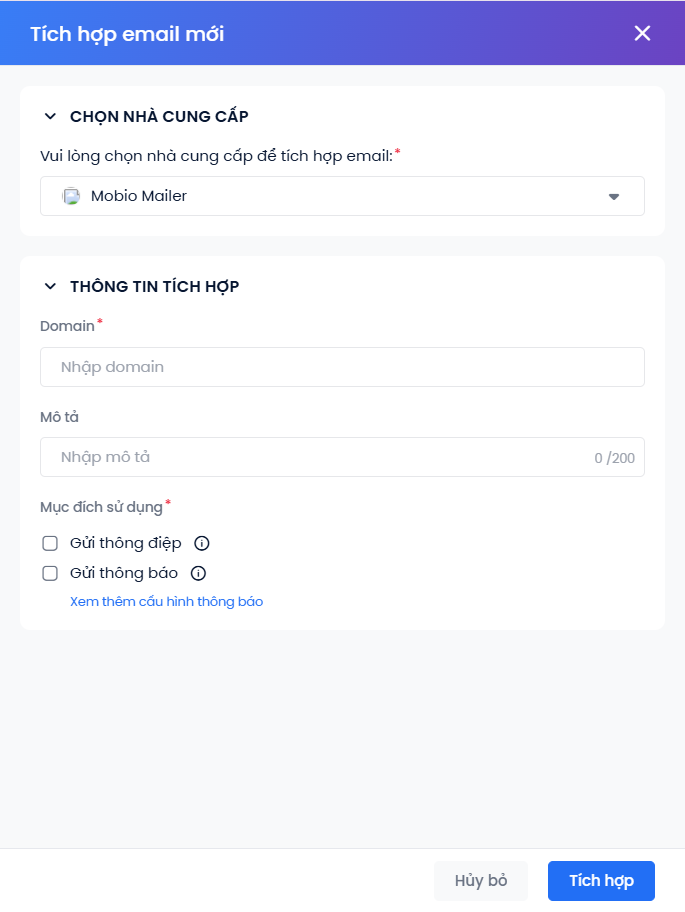
Nhà cung cấp Mobio Mailer
Bước 1: Nhập thông tin:
– Domain
– Mô tả
Bước 2: Chọn mục đích sử dụng (có thể chọn nhiều mục đích):
– Gửi thông điệp: Domain được phép sử dụng để gửi thông điệp đến khách hàng tại các module Journey Builder, Workflow.
– Gửi thông báo: Domain được phép sử dụng để gửi thông báo đến người dùng hệ thống Mobio của doanh nghiệp.
Bước 3: Bấm Hủy bỏ hoặc Tích hợp để hoàn tất thao tác.
Lưu ý:
- Thông tin tích hợp của domain sau khi tạo mới sẽ không được chỉnh sửa.
- Người dùng chọn Xem thêm cấu hình thông báo để chuyển sang giao diện cấu hình Thông báo qua email.
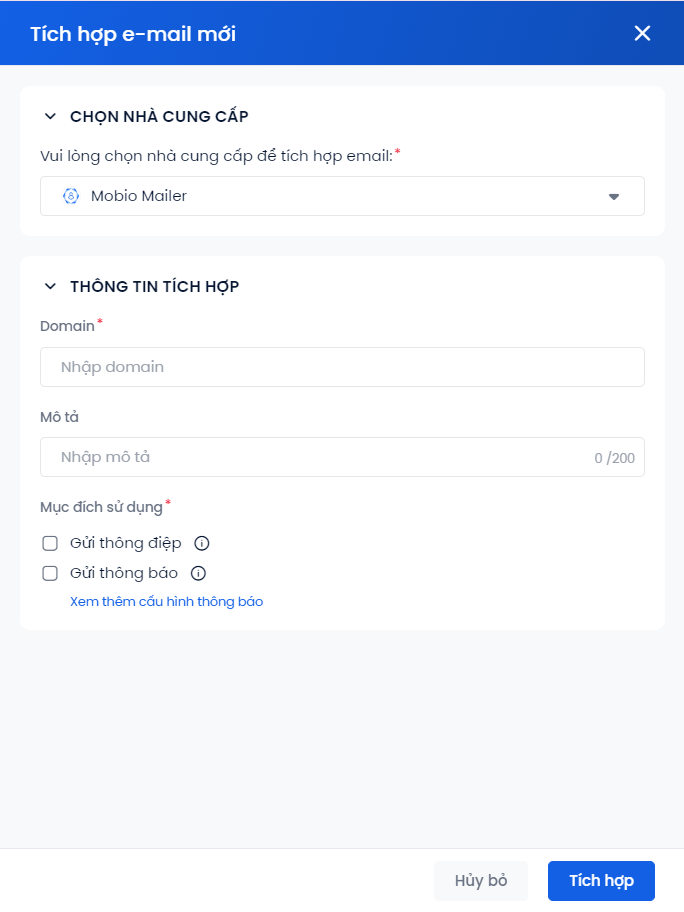
Nhà cung cấp Amazon SES
Lưu ý:
Để gửi email thành công thông qua tài khoản Amazon SES của bạn, vui lòng đảm bảo các thông tin dưới đây đã được cấu hình trước khi tích hợp vào hệ thống CDP Mobio:
- Domain đã được xác thực thành công tại Amazon.
- Cấu hình Configuration set với điều kiện Event destination có Subscription gồm các thông tin:
- Protocol
- Endpoint
- Tích chọn “Enable raw message delivery”
Bước 1: Nhập thông tin tài khoản (theo đúng thông tin tại mục SMTP settings trong tài khoản Amazon SES):
– Access key
– Secret key
– Region SES
– Configuration set
Bước 2: Nhập thông tin tích hợp:
– Domain.
– Mô tả.
Bước 3: Chọn mục đích sử dụng (có thể chọn nhiều mục đích):
– Gửi thông điệp: Domain được phép sử dụng để gửi thông điệp đến khách hàng tại các module Journey Builder, Workflow.
– Gửi thông báo: Domain được phép sử dụng để gửi thông báo đến người dùng hệ thống Mobio của doanh nghiệp.
Bước 4: Bấm Hủy bỏ hoặc Tích hợp để hoàn tất thao tác.
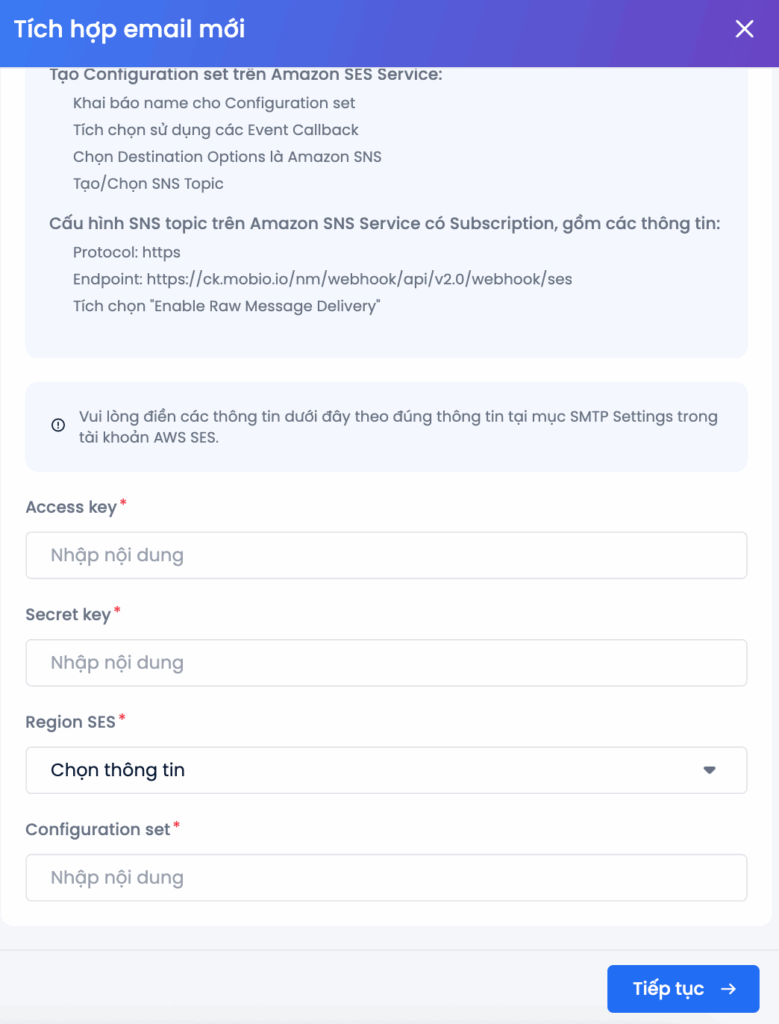
Lưu ý:
Người dùng chọn Xem thêm cấu hình thông báo để chuyển sang giao diện cấu hình Thông báo qua email.
Xem cấu hình tích hợp Email
Màn hình tổng quan
Hệ thống hiển thị một số trường thông tin của các cấu hình Email đã được tích hợp:
- Tên Domain
- Tính năng: Mục đích sử dụng domain.
- Trạng thái: Hiển thị trạng thái của cấu hình.
- Các nút thao tác:
- Xem chi tiết
- Xác thực lại (đối với domain ở trạng thái Thất bại)
- Sửa
- Gửi thử nghiệm
- Xoá
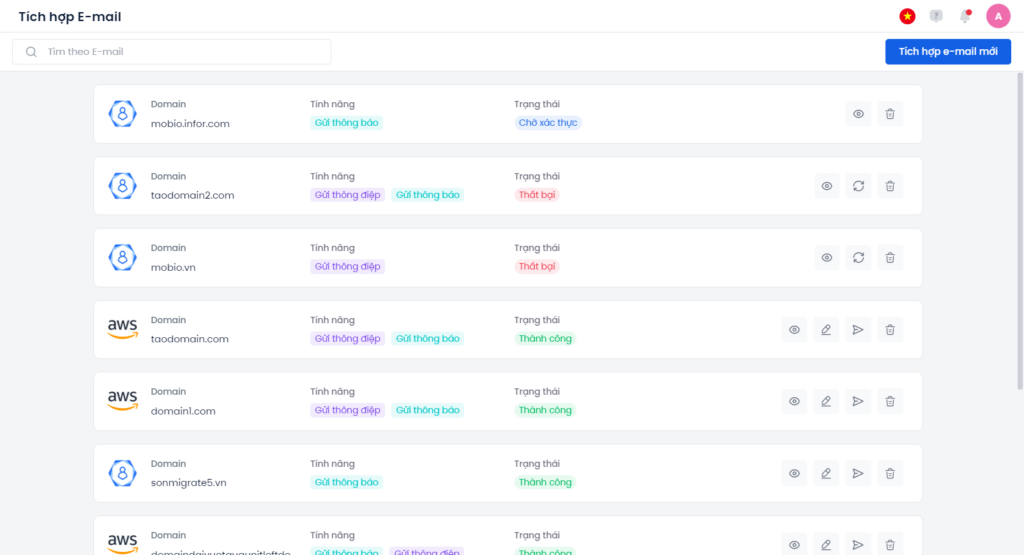
Màn hình chi tiết
Bước 1: Tại giao diện tổng quan, người dùng bấm chọn trực tiếp vào tên cấu hình Email muốn xem chi tiết → màn hình hiển thị thông tin chi tiết.
Bước 2: Chọn tab để xem thông tin tương ứng:
– Thông tin tích hợp.
– Thông tin sử dụng (chỉ hiển thị đối với các cấu hình domain ở trạng thái xác thực Thành công).
– Lịch sử tích hợp
Thông tin tích hợp
- Thông tin chung: Hiển thị thời gian tạo và người tạo.
- Thông tin tài khoản: Chỉ hiển thị đối với nhà cung cấp AWS SES.
- Thông tin tích hợp: Tên domain, mô tả, mục đích sử dụng domain và Thông tin bản ghi xác thực DNS.
Lưu ý:
Xác thực domain giúp người dùng khẳng định quyền sở hữu, đảm bảo an toàn trước các hành vi giả mạo. Việc xác thực domain sẽ được hệ thống kiểm tra trong vòng 72h kể từ khi thực hiện cấu hình tích hợp. Sau khi có kết quả, hệ thống sẽ gửi kết quả xác thực qua địa chỉ email của người dùng.
- Nếu xác thực domain thất bại, người dùng kiểm tra lại thông tin bản ghi DNS đã nhập và thực hiện xác thực lại trên hệ thống Mobio.
- Nếu xác thực domain thành công, người dùng có thể khai báo các địa chỉ email dùng để gửi thông điệp.
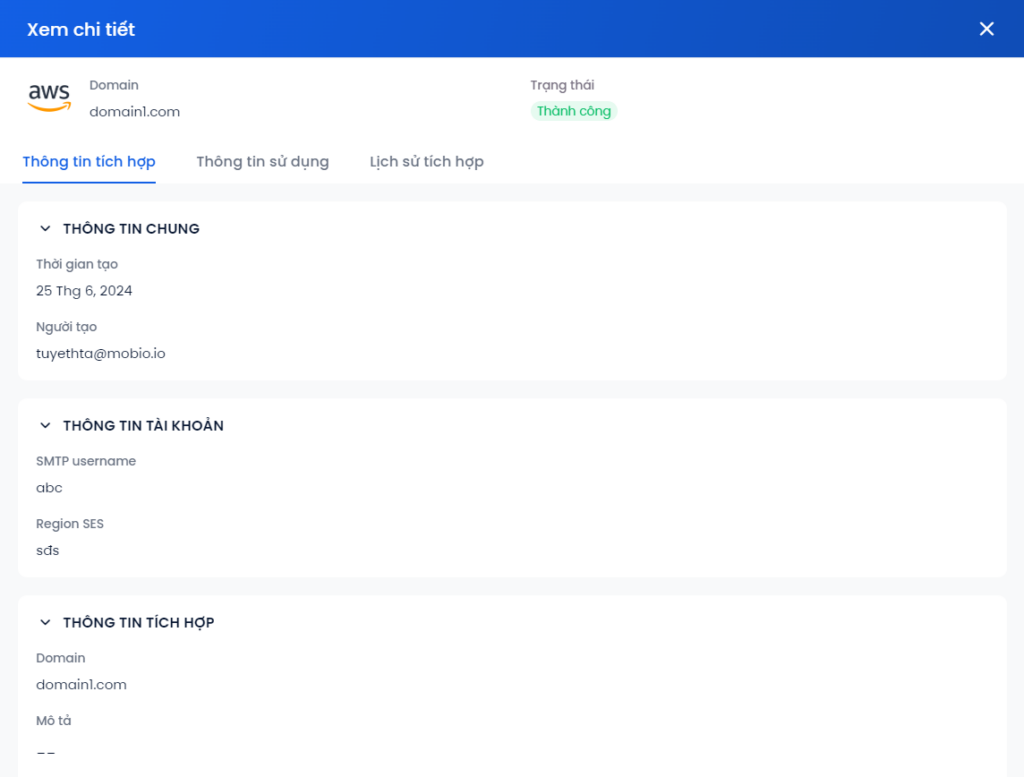
Thông tin sử dụng
- Gửi thông báo: Hiển thị các đối tượng đang dùng domain để gửi email thông báo. Bấm vào Xem thêm cấu hình thông báo để chuyển sang màn hình cấu hình chi tiết email.
- Gửi thông điệp: Hiển thị các thông tin campaign đang sử dụng doamain để gửi thông điệp. Bấm vào tên campaign để chuyển sang màn hình chi tiết campaign. Được phân loại thành 2 tab, bấm chọn tab để xem các thông tin tương ứng:
- Journey builder
- Workflow
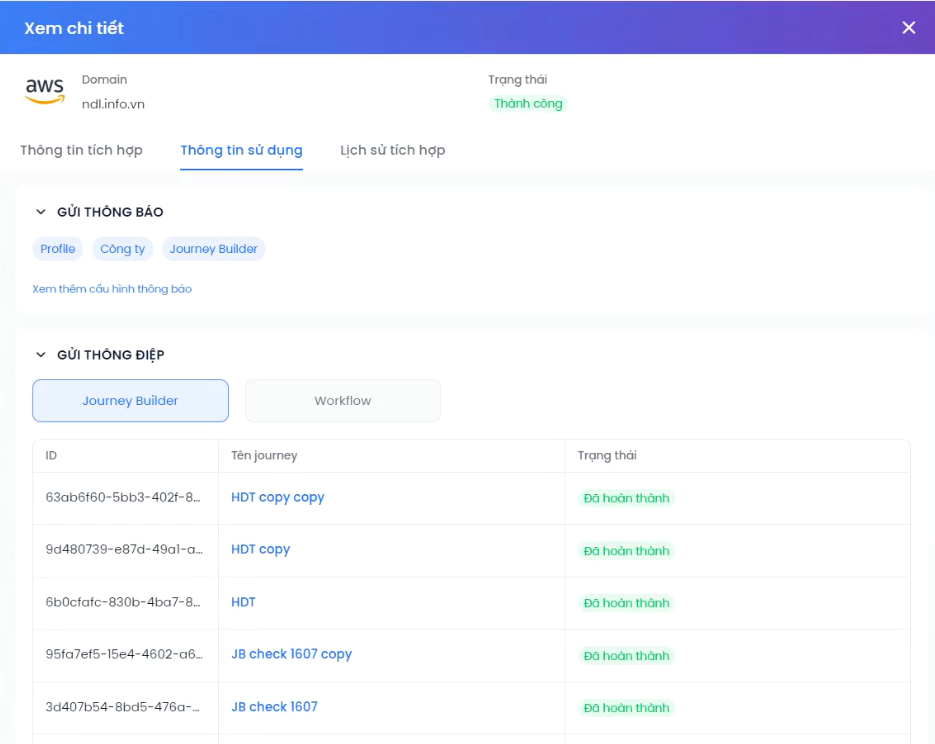
Lịch sử tích hợp
Hiển thị thông tin chỉnh sửa gồm:
- Thời gian.
- Hoạt động:
- Thêm mới: Thêm mới cấu hình
- Chỉnh sửa:
- Chỉnh sửa thông tin
- Thêm mới mail
- Chỉnh sửa email
- Xóa email
- Chuyển trạng thái:
- Thành công: Xác thực domain thành công.
- Thất bại: Xác thực domain thất bại và lý do.
- Xác thực lại domain: Khi người dùng bấm vào nút xác thực lại domain.
- Người thao tác: Tài khoản thực hiện hoạt động được hệ thống ghi nhận.
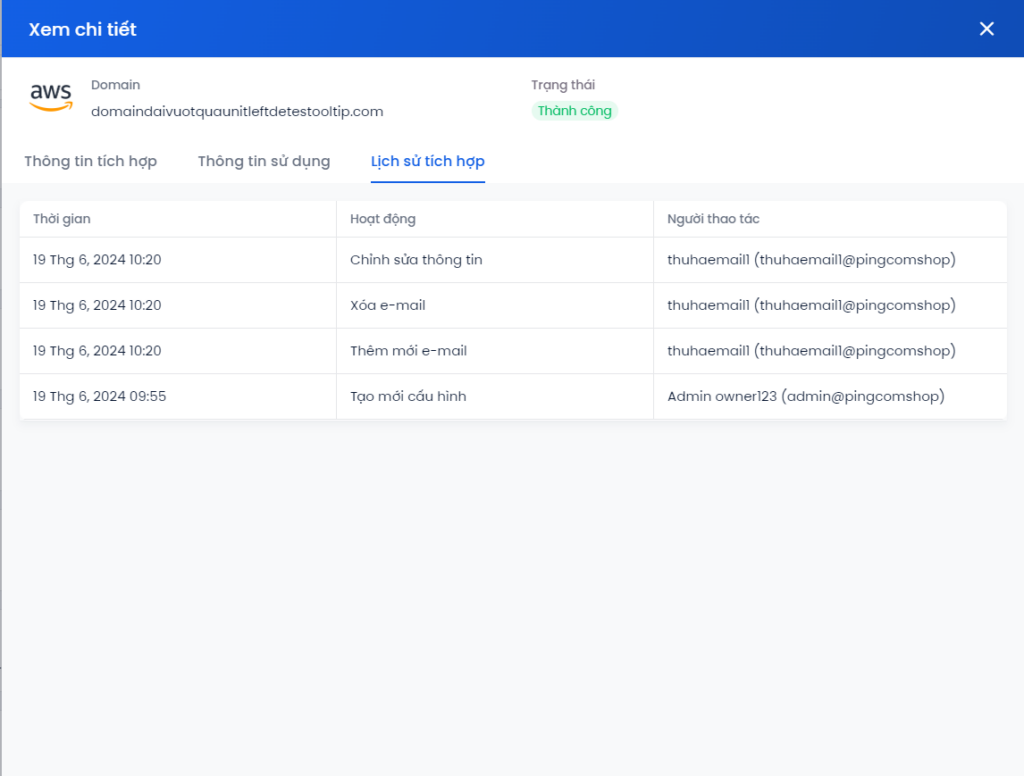
Xác thực lại domain Email
- Tại màn hình tổng quan, bấm chọn icon Xác thực lại tại cấu hình domain muốn xác thực lại.
- Việc xác thực domain sẽ được hệ thống kiểm tra trong vòng 72h.
- Sau khi có kết quả, hệ thống sẽ gửi kết quả xác thực qua địa chỉ email của người dùng.

Sửa cấu hình tích hợp Email
Bước 1: Tại màn hình tổng quan, bấm chọn icon Sửa tại cấu hình domain muốn sửa.

Bước 2: Chỉnh sửa mục đích gửi thông điệp.
Bước 3: Bấm Hủy bỏ hoặc Tích hợp để hoàn tất thao tác.
Lưu ý:
- Thông tin tích hợp của domain sau khi tạo mới sẽ không được chỉnh sửa.
- Người dùng bấm chọn Xem thêm cấu hình thông báo để chuyển sang giao diện cấu hình Thông báo qua email.
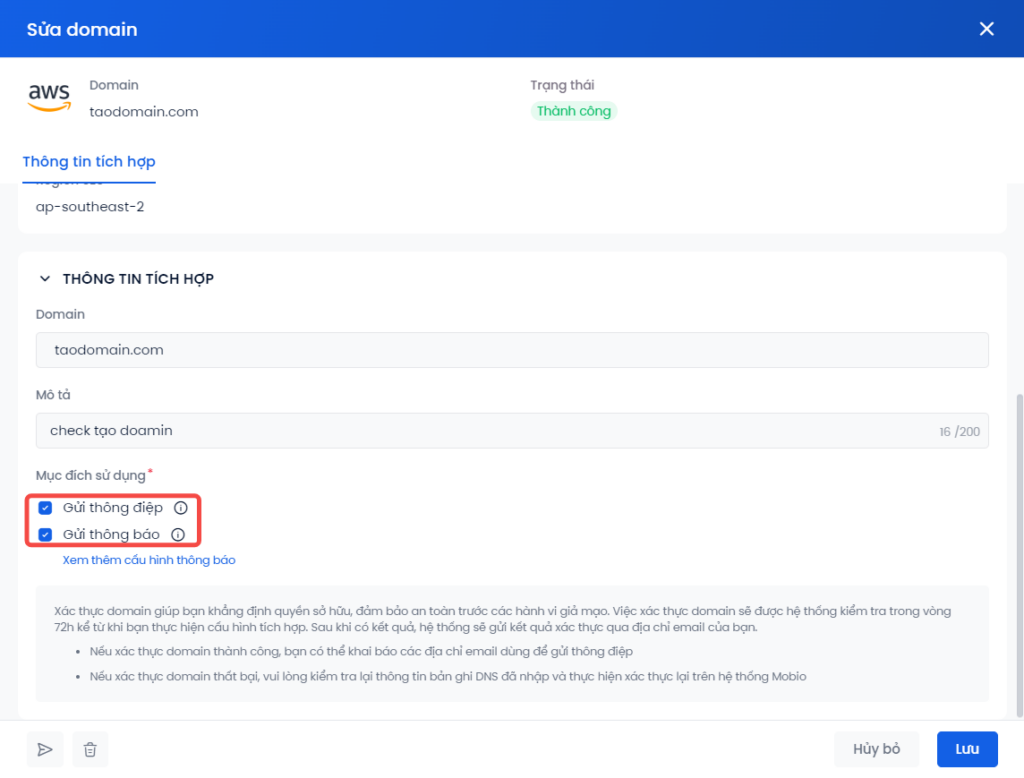
Xóa cấu hình tích hợp Email
Bước 1: Tại màn hình tổng quan, bấm chọn icon Xóa tại cấu hình domain muốn xóa.

Bước 2: Hệ thống hiển thị popup thông báo Xác nhận xóa hoặc Không được xóa nếu domain đang được dùng để gửi thông điệp trong các campaign.
Lưu ý:
- Trường hợp xóa cấu hình domain dùng để thông báo, hệ thống sẽ chuyển địa chỉ email gửi thông báo về địa chỉ mặc định của hệ thống là noreply@notification.mobio.io
- Cấu hình domain đã xóa không thể khôi phục lại. Trường hợp cần sử dụng lại domain, người dùng cần tích hợp lại.
